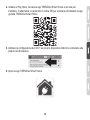Trendnet THA-101 Quick Installation Guide
- Tipo
- Quick Installation Guide

Ÿ Home Smart Switch (con Wireless Extender)
THA-101
THA-101 (V1) /09.15.2014
Ÿ Guida di Installazione Rapida (1)

1
1. Prima di Cominciare
Ÿ THA-101
Ÿ Guida di installazione rapida multilingua
Ÿ CD-ROM (Guida Utente)
Requisiti minimi
Contenuto della confezione
Ÿ Rete Wireless N esistente
Ÿ Dispositivo mobile (e.g. smartphone, tablet) con Android (versione 2.3 o superiore) o
iOS (versione 6.1 o superiore)

2
2. Configurazione WPS con dispositivo mobile Apple
Anmerkung:
Ÿ La configurazione WPS richiede un tasto esterno WPS sul vostro router esistente
(o access point) per collegarlo al THA-101 . Se il vostro router non ha il tasto WPS
oppure preferite collegarvi alla rete wireless esistente usando la nostra app
gratuita,prego andate alla Sezione 3. Configurazione Wireless Manuale con
dispositivo mobile Apple.
Ÿ Se avete un dispositivo mobile Android, prego andate alla Sezione 4:
Configurazione WPS con dispositivo Adroid o alla Sezione 5. Configurazione
Wireless Manuale con dispositivo Android.
1. Per la installazione inizialeFor the initial installation, inserireplug in the il THA-101
in una presa prossima al router wireless esistente (o access point). Accendere
tramite l'interruttore ed attendere 30 secondi mentre il dispositivo esegue l'avvio.
2. Premere il tasto WPS sul router per 5 secondi.
3. Premere il tasto WPS sullo smart switch per 5 secondi.
0:05
0:05
WPS
WPS

3
4. Andare sull' app store, cercare la app
TRENDnet Smart Home e toccare per
installarla. In alternativa, scansionare il
codice QR per scaricare ed installare la
app gratuita TRENDnet Smart Home.
5. Abilitare le impostazioni Wi-Fi sul
proprio dispositivo mobile Apple e
connettersi alla propria rete wireless
domestica.
6. Aprire l'icona TRENDnet Smart Home.
7. Toccare l'icona di aggiunta.

4
8. Toccare LAN Search.
9. Selezionare il dispositivoct the device.
10. Inserire la password di fabbrica
admin.
11. Toccare Done per salvare le
modifiche.
12. Toccare l'iconaap on del dispositivo.

5
13. Toccare l'icona di accensione per
accendere / spegnere la presa elettrica
integrata.
14. L'installazione iniziale THA-101 è ora
completa. Ora è possibile posizionare
definitivamente il THA-101. Per
ottenere che l' extender wireless
integrato irradi il segnale più potente
possibile, installare il THA-101 in
un'area dove il proprio dispositivo
mobile abbia un minimo di tre barre di
segnale proveniente dalle rete
wireless esistente.
15. L'installazione dello switch smart
home è ora completa. Per
informazioni dettagliate sulla
configurazione dello switch smart
home ed impostazioni avanzate,
prego far riferimento alla Guida
Utente su CD-ROM. Prego visitare
www.trendnet.com per ottenere gli
aggiornamenti del prodotto ed il
supporto online.

6
3. Configurazione Wireless Manuale con dispositivo mobile Apple
1. Per ottenere che l' extender wireless integrato irradi il segnale più potente possibile,
installare il THA-101 in un'area dove il proprio dispositivo mobile abbia un minimo di
tre barre di segnale proveniente dalle rete wireless esistente. Accendere tramite
l'interruttore ed attendere 30 secondi mentre il dispositivo esegue l'avvio.
2. Andare sull' app store, cercare la app TRENDnet Smart Home e toccare per
installarla. In alternativa, scansionare il codice QR per scaricare ed installare la app
gratuita TRENDnet Smart Home.
Nota:
Ÿ La configurazione manuale del Wireless usa la app gratuita TRENDnet per
collegare il THA-101 alla propria rete wireless esistente.
Ÿ Se si possiede un dispositivo mobile Android , andare alla Sezione 4:
Configurazione WPS con dispositivo Adroid o alla Sezione 5: Configurazione
Wireless Manuale con dispositivo Android

7
3. Abilitare le impostazioni Wi-Fi sul
proprio dispositivo mobile Apple e
connettersi al THA-101.
4. Inserire la Password e toccare Join.
La password di fabbrica è password.
5. Aprire l'icona TRENDnet Smart Home.
6. Toccare l'icona di aggiunta.

8
7. Toccare LAN Search.
8. Selezionare il dispositivo.
9. Inserire la password di fabbrica admin.
11. Toccare l'icona device settings.
10. Toccare Done per salvare le
modifiche.

9
12. Toccare Advanced Settings.
13. Toccareap WiFi Setting.
14. Toccare Wi-Fi.
15. Selezionare la propria rete wireless
16. Inserire la propria password e toccare
OK.
17. Chiudere l'app.
18. Connettere il proprio iPhone o iPad
alla rete wireless e lanciare di nuovo
la App TRENDnet Smart Home.
19. Toccare l'icona del dispositivo.

10
20. Toccare l'icona di accensione per accendere/spegnere la presa elettrica integrata.
21. L'installazione dello switch smart home è ora completa. Per informazioni
dettagliate sulla configurazione dello switch smart home ed impostazioni
avanzate, prego far riferimento alla Guida Utente su CD-ROM. Prego visitare
www.trendnet.com per ottenere gli aggiornamenti del prodotto ed il supporto
online.

11
4. Configurazione WPS con dispositivo Android
Nota:
Ÿ La configurazione WPS richiede un tasto esterno WPS sul vostro router esistente (o
access point) per collegarlo al THA-101 . Se il vostro router non ha il tasto WPS
oppure preferite collegarvi alla rete wireless esistente usando la nostra app gratuita,
prego andate alla Sezione 5. Configurazione Wireless Manuale con dispositivo
mobile Android.
Ÿ Se avete un dispositivo mobile Apple, prego andate alla Sezione 2: Configurazione
WPS con dispositivo Apple o alla Sezione 3. Configurazione Wireless Manuale con
dispositivo Apple.
1. Per la installazione iniziale, inserire il THA-101 in una presa prossima al router
wireless esistente (o access point). Accendere tramite l'interruttore ed attendere 30
secondi mentre il dispositivo esegue l'avvio
2. Premere il tasto WPS sul router per 5 secondi.
3. Premere il tasto WPS sullo smart switch per 5 secondi.
0:05
0:05
WPS
WPS

12
4. Andare al Play Store, cercare la app TRENDnet Smart Home e toccare per
installare. In alternativa, scansionare il codice QR per scaricare ed installare la app
gratuita TRENDnet Smart Home
5. Abilitare la configurazione del Wi-Fi sul proprio dispositivo Android e conneterlo alla
propria rete domestica
6. Aprire la app TRENDnet Smart Home.

13
9. Selezionare il dispositivo.
10. Inserire la password di fabbrica
admin.
11. Toccare l'icona Add.
12. Toccare l'icona del dispositivo.
7. Toccare l'icona di aggiunta.
8. Toccare LAN Search.

14
14. L'installazione iniziale THA-101 è ora completa. Ora è possibile posizionare
definitivamente il THA-101. Per ottenere che l' extender wireless integrato irradi il
segnale più potente possibile, installare il THA-101 in un'area dove il proprio
dispositivo mobile abbia un minimo di tre barre di segnale proveniente dalle rete
wireless esistente.
15. L'installazione dello switch smart home è ora completa. Per informazioni
dettagliate sulla configurazione dello switch smart home ed impostazioni
avanzate, prego far riferimento alla Guida Utente su CD-ROM. Prego visitare
www.trendnet.com per ottenere gli aggiornamenti del prodotto ed il supporto
online.
13. Toccare l'icona di accensione per accendere/spegnere la presa elettrica integrata.

15
5. Configurazione Wireless Manuale con dispositivo Android
1. Per ottenere che l' extender wireless integrato irradi il segnale più potente possibile,
installare il THA-101 in un'area dove il proprio dispositivo mobile abbia un minimo di
tre barre di segnale proveniente dalle rete wireless esistente. Accendere tramite
l'interruttore ed attendere 30 secondi mentre il dispositivo esegue l'avvio.
2. Andare al Play Store, cercare la app TRENDnet Smart Home e toccare per
installare. In alternativa, scansionare il codice QR per scaricare ed installare la app
gratuita TRENDnet Smart Home .
Nota:
Ÿ La configurazione manuale del Wireless usa la app gratuita TRENDnet per
collegare il THA-101 alla propria rete wireless esistente.
Ÿ Se si possiede un dispositivo mobile Apple , andare alla Sezione 2: Configurazione
WPS con dispositivo Apple o alla Sezione 3: Configurazione Wireless Manuale con
dispositivo Apple.

16
4. Inserire la password e toccare OK. La
password di fabbrica è password.
5. Aprire la app TRENDnet Smart Home.
6. Toccare l'icona di aggiunta.
7. Toccare LAN Search.
3. Abilitare la configurazione del Wi-Fi sul
proprio dispositivo Android e
connetterlo al THA-101.

17
10. Toccare l'icona Add .
11. Toccare la freccia alla destra del
dispositivo.
12. Toccare Advanced.
13. Toccare Loading…
8. Selezionare il dispositivo.
9. Inserire la password di fabbrica admin.

18
14. Selezionare la propria rete wireless.
15. Inserire la propria password WiFi e
toccare OK.
16. Chiudere l'app Smart Home.
17. Connettere il proprio smartphone o
tablet Android alla propria rete
wireless e riavviare la app TRENDnet
Smart Home.
18. Toccare l'icona del dispositivo.
19. Toccare l'icona di accensione per
accendere/spegnere la presa elettrica
integrata.
20. L'installazione dello switch smart
home è ora completa. Per
informazioni dettagliate sulla
configurazione dello switch smart
home ed impostazioni avanzate,
prego far riferimento alla Guida
Utente su CD-ROM. Prego visitare
www.trendnet.com per ottenere gli
aggiornamenti del prodotto ed il
supporto online.
La pagina si sta caricando...
La pagina si sta caricando...
-
 1
1
-
 2
2
-
 3
3
-
 4
4
-
 5
5
-
 6
6
-
 7
7
-
 8
8
-
 9
9
-
 10
10
-
 11
11
-
 12
12
-
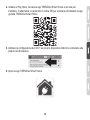 13
13
-
 14
14
-
 15
15
-
 16
16
-
 17
17
-
 18
18
-
 19
19
-
 20
20
-
 21
21
Trendnet THA-101 Quick Installation Guide
- Tipo
- Quick Installation Guide
Documenti correlati
-
Trendnet THA-103AC Quick Installation Guide
-
Trendnet THA-101 Scheda dati
-
Trendnet THA-103AC Scheda dati
-
Trendnet TV-IP745SIC Quick Installation Guide
-
Trendnet RB-TV-IP430PI Quick Installation Guide
-
Trendnet RB-TEW-822DRE Quick Installation Guide
-
Trendnet TV-NVR104D2 Quick Installation Guide
-
Trendnet RB-TV-NVR104 Quick Installation Guide
-
Trendnet TV-IP321PI Quick Installation Guide
-
Trendnet TV-IP320PI Quick Installation Guide